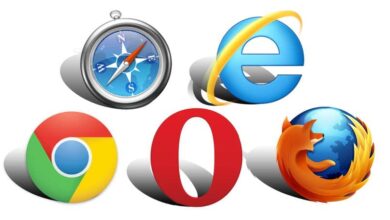Désinstallez tous les logiciels indésirables de Windows avec BCUninstaller
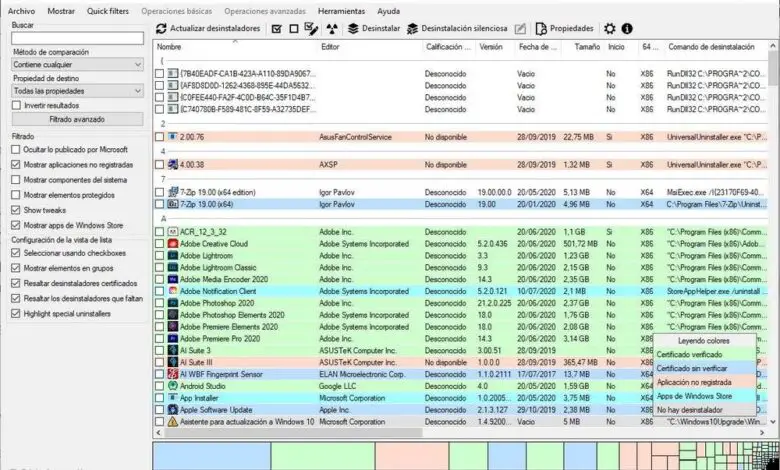
Il existe de nombreuses façons d’accumuler des logiciels inutiles sur notre PC. Par exemple, lorsque nous achetons un nouvel ordinateur, il est livré avec une grande variété de programmes indésirables qui prennent de l’espace et consomment des ressources (en plus de compromettre notre vie privée). Au fil du temps, nous installons des programmes, et beaucoup sont oubliés sur le PC, avec le même résultat. Il peut même arriver que certains programmes installent d’autres logiciels indésirables sur le PC sans autorisation, ce qui, petit à petit, ralentit le fonctionnement général de l’ordinateur. La désinstallation de tous ces programmes peut être très compliquée et nous poser des problèmes. Heureusement, pour ce faire, nous pouvons utiliser un programme très simple appelé BCUninstaller.
Bulk Crap Uninstaller , également appelé BCUninstaller ou simplement BCU, est un logiciel très complet qui nous permet de désinstaller automatiquement et très facilement toutes sortes de programmes Windows. Ce programme est capable de détecter toutes sortes de programmes installés sur l’ordinateur (même portables, ou ceux qui sont installés sans s’enregistrer dans le système) et nous offre plusieurs options pour les désinstaller.
Principales caractéristiques
Sans aucun doute, l’une des principales caractéristiques de ce programme est qu’il apporte aux utilisateurs l’un des outils les plus puissants pour désinstaller des logiciels dans une interface très simple que tout utilisateur peut utiliser sans problème.
BCUninstaller dispose d’un système très puissant pour détecter les programmes installés sous Windows . Grâce à lui, nous pourrons trouver même les logiciels les plus cachés du système. Entre autres, les types de programmes qu’il peut détecter sont:
- Programmes normalement installés.
- Logiciel protégé ou caché.
- Programmes corrompus sans programme de désinstallation.
- Applications portables.
- Emballages chocolatés.
- Jeux Oculus.
- Jeux Steam.
- Fonctionnalités Windows.
- Applications du Microsoft Store.
- Programmes installés via Windows Update (tels que Edge ou Flash).
Lorsqu’il s’agit de désinstaller les programmes, Bulk Crap Uninstaller est capable d’automatiser complètement (ou presque complètement) l’ensemble du processus de suppression. De cette façon, nous éviterons les désinstalleurs déroutants qui tentent de nous inciter à réparer ou à annuler la suppression du logiciel. De plus, il vous permet de désinstaller plusieurs programmes en même temps , à la fois, évitant les collisions entre les programmes de désinstallation et accélérant le processus de nettoyage de tout l’ordinateur. Le processus de désinstallation supprime également tous les restes qui peuvent être laissés dans le registre et même les raccourcis du bureau et le menu Démarrer.
Les autres caractéristiques importantes à considérer à propos de ce programme sont:
- Il supprime tous les fichiers résiduels et dépendances laissés par les programmes.
- Nettoyez le répertoire Program Files des dossiers vides.
- Vous pouvez forcer la suppression de n’importe quel programme sans utiliser son programme de désinstallation.
- Vous permet de gérer le démarrage de Windows.
- Les programmes installés ont des scores selon qu’ils sont fiables ou non.
- Vous permet de rechercher des programmes et d’appliquer des filtres à la liste des logiciels.
- Il vérifie la désinstallation du programme et peut exécuter des commandes spécifiques après sa suppression.
- Entièrement portable; la configuration est enregistrée dans l’exécutable lui-même.
Programmes de désinstallation rapides et faciles avec BCU
Lorsque nous ouvrirons le programme, la première chose que nous trouverons sera une fenêtre comme la suivante.
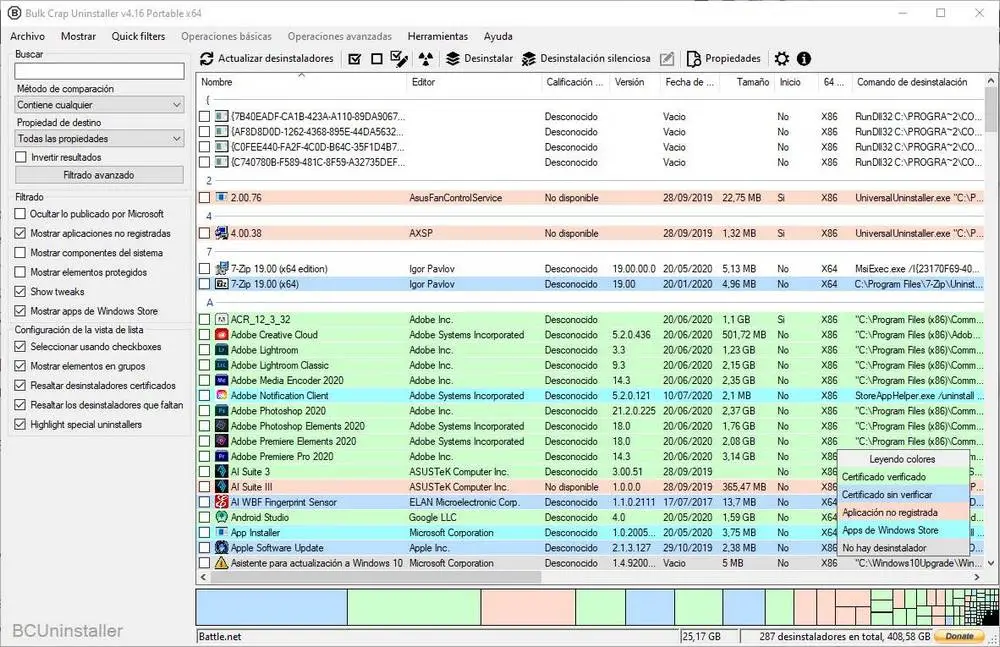
Dans celui-ci, nous pourrons voir une liste de tous les programmes que nous avons installés sur le PC. Cette liste aura une légende de couleur qui nous permettra de connaître le type de programme de désinstallation de chaque programme. Les verts, par exemple, sont des programmes de désinstallation vérifiés, les bleus foncés sont ceux qui ont un certificat non vérifié, les roses sont une application non enregistrée dans le système, les bleu clair sont des programmes du Microsoft Store et les gris clair sont tous ces programmes qui n’ont pas de programme de désinstallation.
Dans la partie gauche de la fenêtre, nous trouverons le moteur de recherche et les filtres de programmes qui nous permettront de trouver facilement tout type de programme que nous avons installé afin de le désinstaller. On pourra même voir une boîte en bas où apparaîtront les programmes qui occupent le plus sur le disque dur.
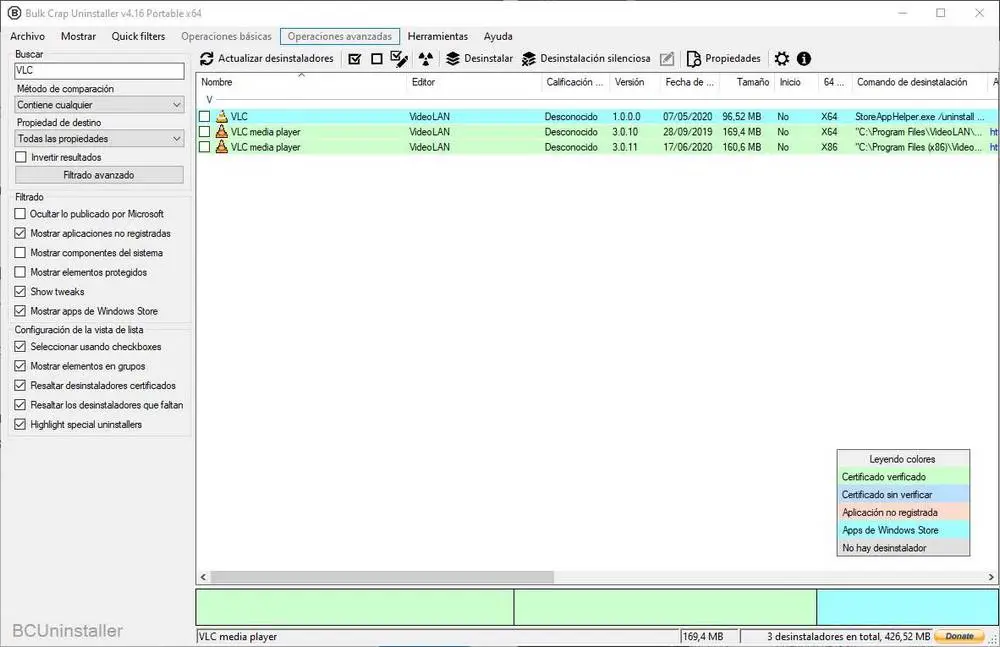
Pour supprimer un programme Windows, il faut le localiser dans la liste et faire un clic droit dessus. Une série d’options apparaîtra comme celles que nous allons voir ci-dessous.
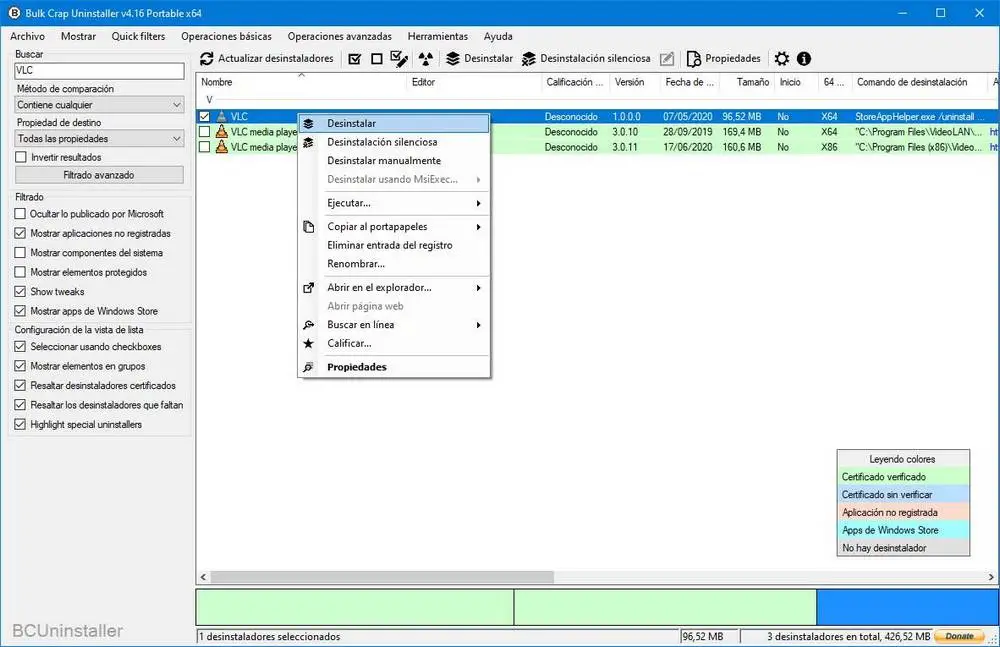
Si nous sélectionnons «Désinstaller», un assistant BCU apparaîtra qui nous guidera tout au long du processus. Si nous sélectionnons «Désinstallation silencieuse», nous enregistrerons l’assistant entier, puisque BCUninstaller complétera intelligemment l’assistant pour nous.
L’assistant de désinstallation comprend plusieurs étapes. Le premier nous permettra de confirmer qu’en effet, les programmes que nous avons sélectionnés sont ceux que nous souhaitons désinstaller. De cette façon, nous éviterons d’éventuels problèmes.
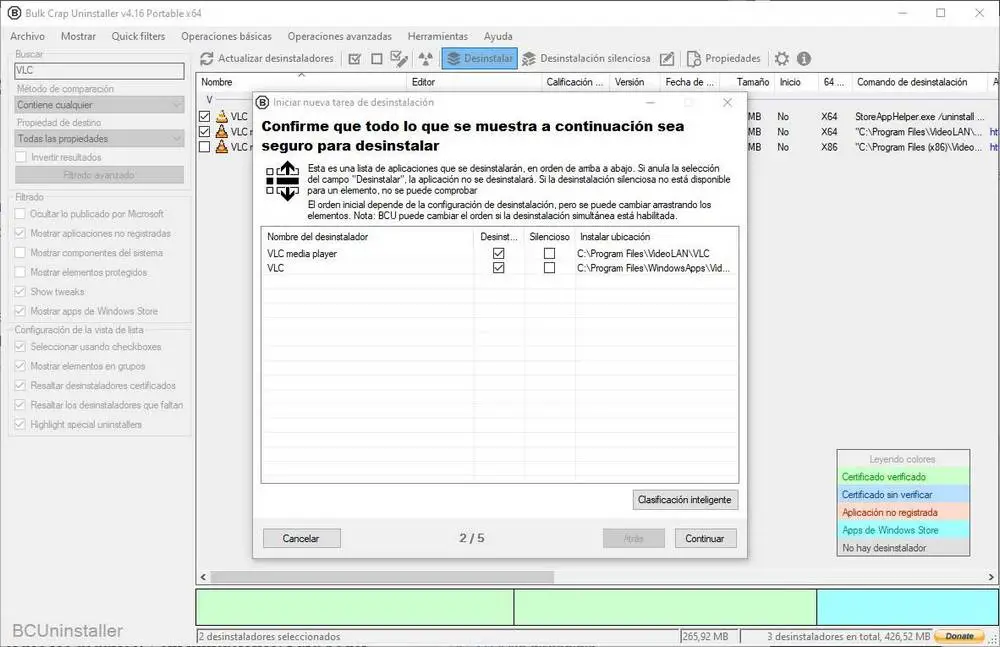
Dans l’étape suivante, le programme vérifiera si nous avons des programmes ouverts que nous devons fermer avant de pouvoir continuer la désinstallation, puis il nous offrira la possibilité de créer un point de restauration et de configurer certains paramètres pour ajuster et affinez la suppression du programme.
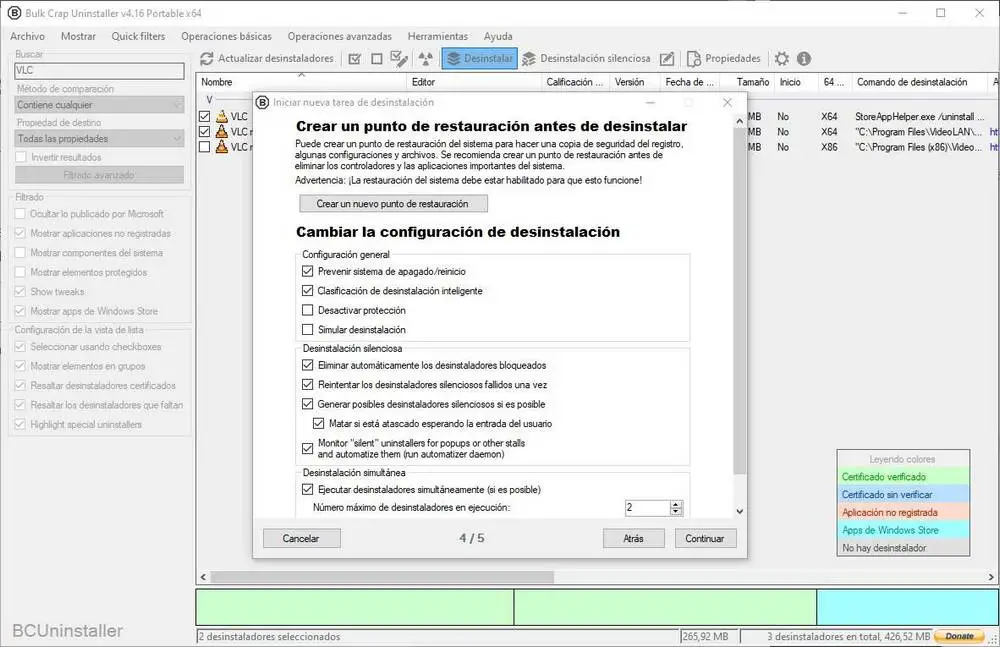
Dans la dernière étape, nous pouvons voir un résumé de l’ensemble du processus de désinstallation. Et, pour commencer la suppression, il faudra simplement cliquer sur le bouton «Démarrer la désinstallation». Maintenant, nous devons attendre que le processus se termine.
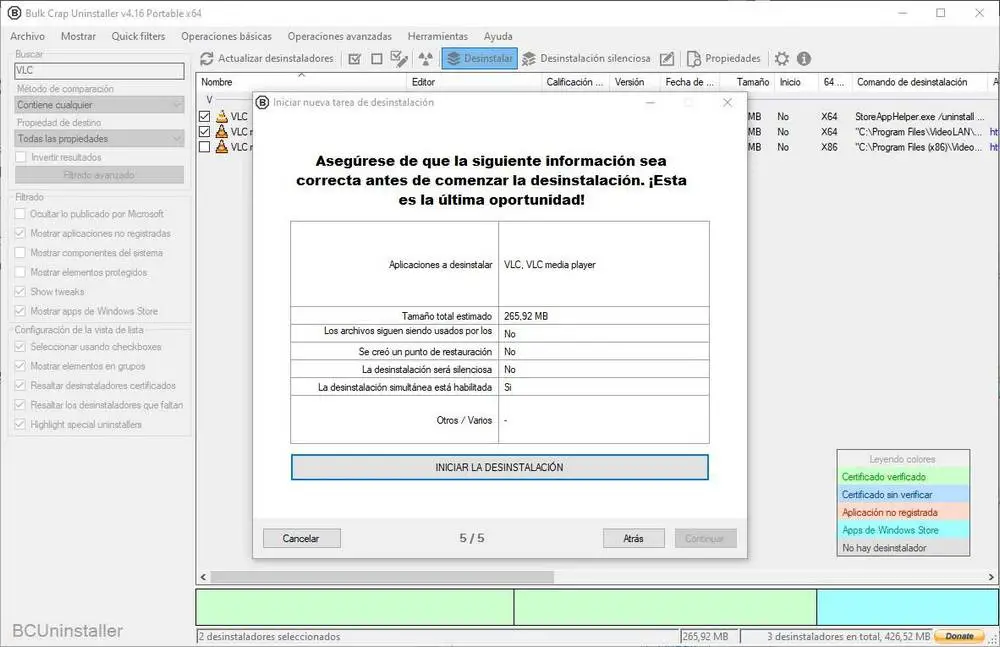
Une fois terminé, une nouvelle fenêtre nous permettra de rechercher les restes du logiciel que nous venons de supprimer.
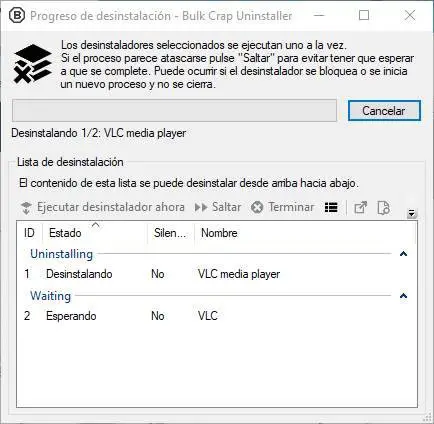
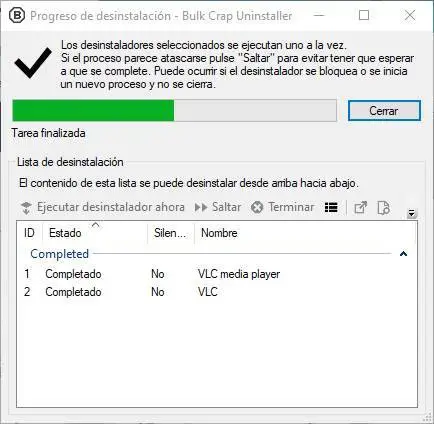
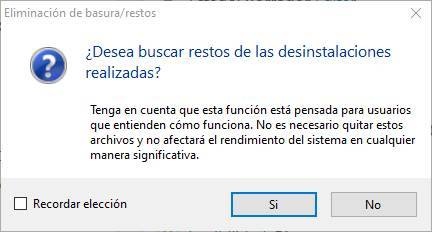
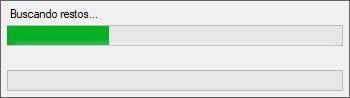
Et s’il y en a, nous pouvons voir un résumé avec tous ces restes. Nous pouvons cocher les cases de tout ce que nous voulons supprimer, ou décocher les cases de tout élément que nous ne voulons pas désinstaller.
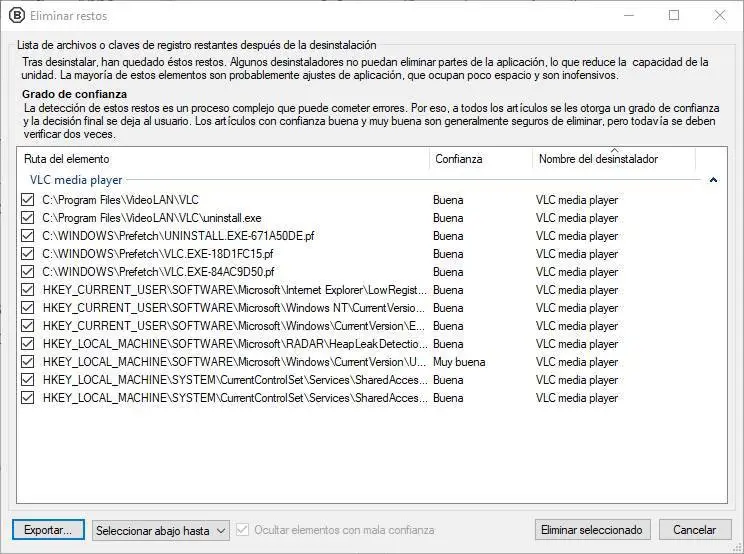
Prêt. Nous aurons déjà supprimé les programmes sélectionnés. Comme nous le verrons, nous retournerons à la fenêtre principale de BCUninstaller, et maintenant les applications que nous avons désinstallées n’apparaîtront plus.
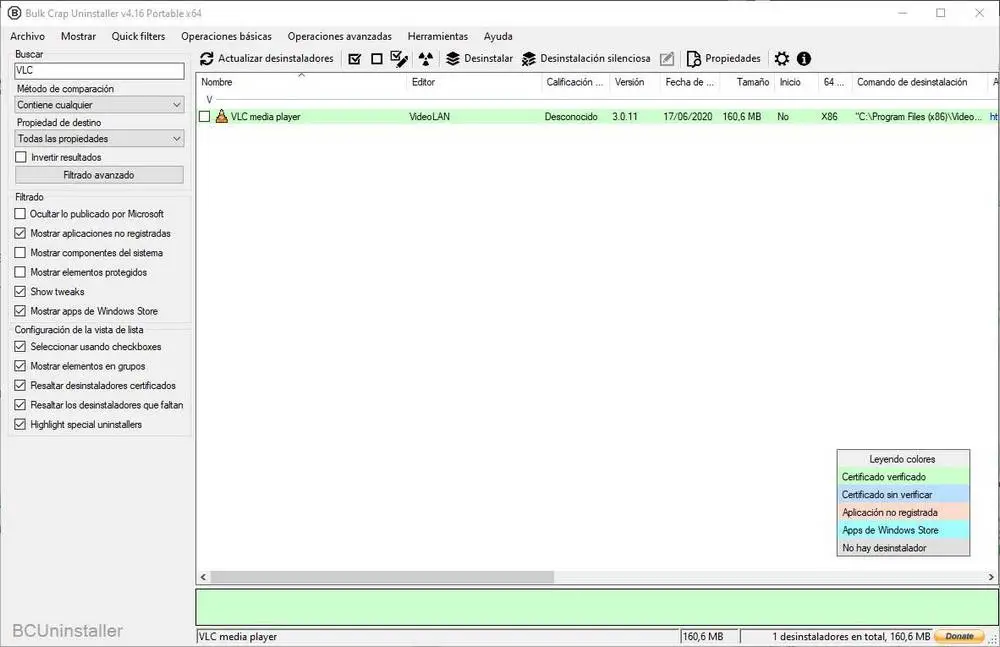
Nous pouvons maintenant fermer le programme et continuer à utiliser notre ordinateur normalement.
Télécharger BCUninstaller
Ce programme de désinstallation est entièrement gratuit pour tous les utilisateurs et sans limitations. Pour pouvoir l’utiliser, il suffit d’ accéder à son site Internet et de télécharger la dernière version disponible.
Nous pouvons télécharger une version installable, que nous pouvons installer sur notre disque dur pour l’avoir toujours à portée de main, ou une version portable qui ne nécessite pas d’installation et que nous pouvons toujours emporter avec nous sur une clé USB.
Exigences
BCUninstaller a été conçu pour fonctionner sur n’importe quel PC. Par conséquent, les exigences nécessaires pour l’utiliser n’ont rien d’enthousiasmant:
- Windows XP ou version ultérieure (32 bits et 64 bits).
- 300 Mo de mémoire RAM disponible.
- Tout processeur.
- 50 Mo d’espace disque dur.
- .NET installé (4.0 recommandé, bien qu’il fonctionne avec 3.5 sans certaines fonctionnalités).
Alternatives à Bulk Crap Uninstaller
Bien que nous soyons, probablement, devant l’un des meilleurs programmes pour désinstaller des logiciels pour Windows, la vérité est qu’il a de nombreuses options qui peuvent dérouter certains utilisateurs. Par conséquent, si nous recherchons d’autres alternatives similaires, mais un peu plus simples, nous pouvons recourir à ce qui suit:
- Revo Uninstaller . Une des options «Freemium» les plus populaires. Ce programme nous aide à éliminer toutes sortes de logiciels installés sur le PC, même les programmes qui ont été mal supprimés ou qui ont laissé des traces. Il possède l’un des moteurs de nettoyage post-installation les plus puissants.
- Geek Uninstaller . Programme gratuit à usage personnel qui nous permet de supprimer facilement des programmes de Windows, y compris les applications du Microsoft Store et les programmes qui, pour une raison ou une autre, sont bloqués.
- IObit Uninstaller . Une option qui est aussi très simple à utiliser, mais qui rentre dans la catégorie payante, puisque, en plus d’être «freemium», c’est le programme lui-même qui installe le bloatware sur notre ordinateur, d’autres programmes provenant d’IObit lui-même. Si les options précédentes fonctionnent pour nous, il vaut mieux éviter ce programme.